Comment utiliser Chrome pour contrôler les autorisations d'extension
Tout comme les systèmes d'exploitation mobiles ont des moyens de limiter l'accès à chaque application, Google Chrome dispose d'un menu de contrôle des autorisations simple pour restreindre l'accès aux extensions. Voici ce que vous devez savoir sur le fonctionnement des autorisations et comment utiliser Chrome pour les contrôler.
Comment fonctionnent les autorisations d'extension Chrome?
Chaque « autorisation » est un composant atomique dans l'API Chrome. Chaque autorisation ne gère qu'un aspect de la façon dont Chrome exploite votre système d'exploitation et les données qu'il contient. Pour accéder à tous les éléments de l'API dont elle a besoin pour fonctionner, une extension doit demander et recevoir une approbation pour chaque autorisation individuellement.
Les extensions doivent également répertorier toutes les autorisations dont elles ont besoin dans le fichier « manifest », qui indique Chrome quoi télécharger et configurer lors de l'installation, et fournir une justification légitime pour chacun une. Cela permet à Chrome de suivre facilement tous les points d'accès utilisés par l'extension.
Toutes ces autorisations ne sont pas visibles pour l'utilisateur, car la modification de certaines autorisations de bas niveau endommagerait complètement l'extension. Cependant, Chrome expose bon nombre des éléments les plus pertinents pour les considérations de confidentialité que les utilisateurs peuvent examiner.
Comment vérifier et restreindre les autorisations d'extension Chrome
Chrome propose un menu pour afficher ces autorisations exposées pour toutes vos extensions installées en un seul endroit.
-
Sélectionnez le trois points verticaux en haut à droite du navigateur.
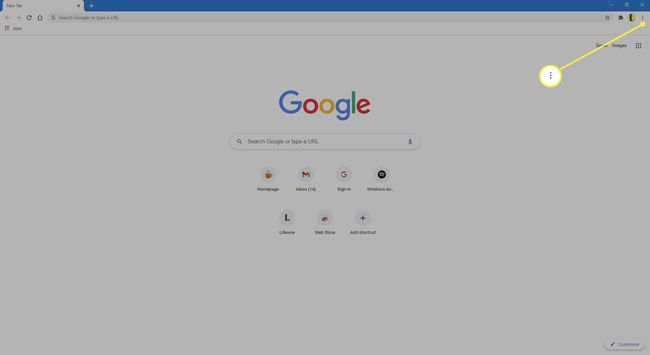
-
Passez la souris dessus Plus d'outils.
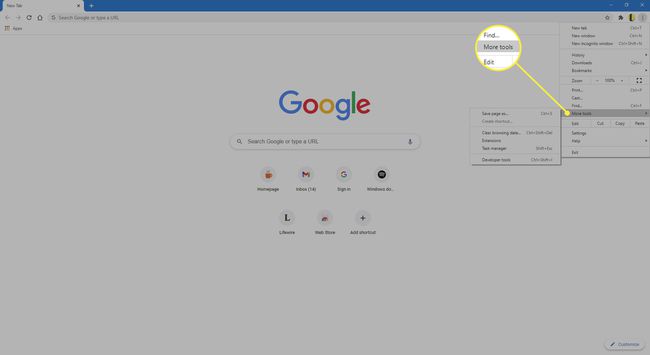
-
Sélectionner Rallonges.
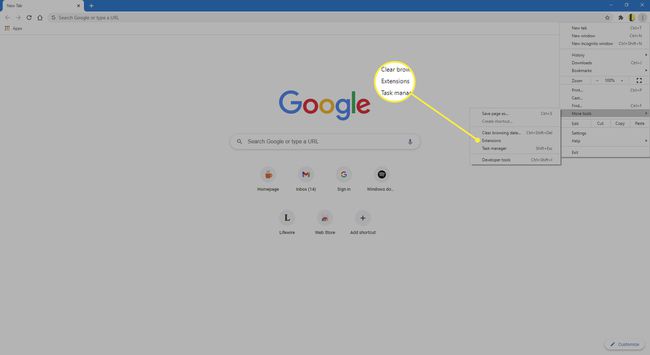
-
Sélectionner Des détails pour l'extension dont vous souhaitez modifier les autorisations, et Chrome affichera une page avec toutes les options de paramètres pour l'extension.
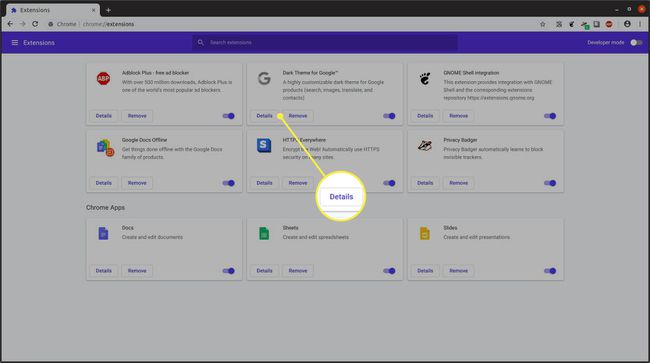
-
Faites défiler jusqu'au Autorisations section et vous verrez une liste à puces des autorisations requises par l'extension, ainsi qu'une interface de configuration spécifique à l'extension en dessous. Sélectionnez le menu déroulant pour limiter les sites Web sur lesquels l'extension peut être active, puis sélectionnez Sur clic, Sur des sites spécifiques, ou Sur tous les sites.
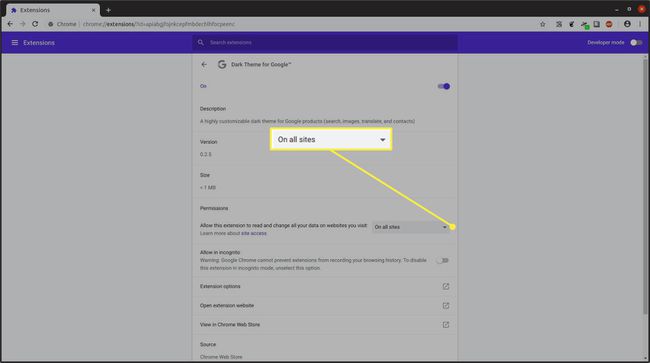
Toutes les extensions n'ont pas une liste à puces de leurs autorisations.
-
Faites défiler un peu plus loin et sélectionnez Possibilités d'extension. Soit un menu contextuel apparaîtra, soit un nouvel onglet s'ouvrira avec le panneau de paramètres complet de l'extension. Quoi qu'il en soit, le menu présenté fournira des options pour gérer les fonctionnalités, l'interface utilisateur et les autorisations que Chrome n'a pas présentées sur la page Détails de l'extension.
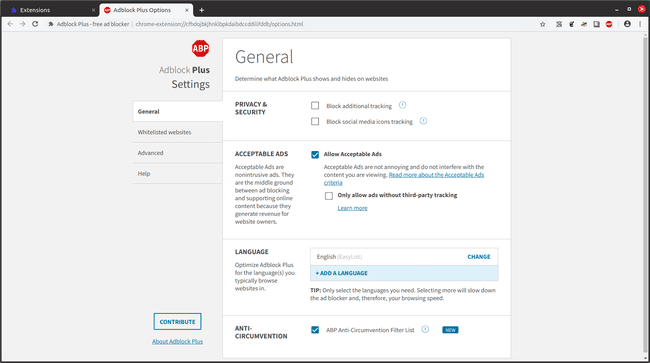
Une fois que les paramètres des extensions vous conviennent, c'est tout. Vous avez terminé et vous pouvez fermer les deux onglets.
